Podręcznik użytkownika iPada
- Witaj
-
-
- Modele iPada zgodne z systemem iPadOS 17
- iPad mini (5. generacji)
- iPad mini (6. generacji)
- iPad (6. generacji)
- iPad (7. generacji)
- iPad (8. generacji)
- iPad (9. generacji)
- iPad (10. generacji)
- iPad Air (3. generacji)
- iPad Air (4. generacji)
- iPad Air (5. generacji)
- iPad Air 11‑calowy (M2)
- iPad Air 13‑calowy (M2)
- iPad Pro 10,5‑calowy
- iPad Pro 11‑calowy (1. generacji)
- iPad Pro 11‑calowy (2. generacji)
- iPad Pro 11‑calowy (3. generacji)
- iPad Pro 11‑calowy (4. generacji)
- iPad Pro 11‑calowy (M4)
- iPad Pro 12,9‑calowy (2. generacji)
- iPad Pro 12,9‑calowy (3. generacji)
- iPad Pro 12,9‑calowy (4. generacji)
- iPad Pro 12,9‑calowy (5. generacji)
- iPad Pro 12,9‑calowy (6. generacji)
- iPad Pro 13‑calowy (M4)
- Podstawowa konfiguracja
- Personalizowanie iPada
- Pozostawanie w kontakcie z rodziną i znajomymi
- Dostosowywanie przestrzeni roboczej
- Więcej możliwości dzięki Apple Pencil
- Dostosowywanie iPada dla dziecka
-
- Nowości w systemie iPadOS 17
-
- Zmiana lub wyłączanie dźwięków
- Tworzenie własnego ekranu blokady
- Zmienianie tapety
- Zmiana jasności i balansu kolorów
- Dostosowywanie wielkości tekstu i zoomu ekranu
- Zmiana nazwy iPada
- Zmienianie daty i czasu
- Zmienianie języka i regionu
- Korzystanie z centrum sterowania oraz dostosowywanie go
- Zmienianie lub blokowanie orientacji ekranu
- Dostosowywanie opcji udostępniania
-
- Dodawanie i zmiana klawiatur
- Dodawanie emoji i naklejek
- Robienie zrzutu ekranu
- Nagrywanie ekranu
- Wypełnianie formularzy i podpisywanie dokumentów
- Używanie funkcji Tekst na żywo do interakcji z zawartością zdjęcia lub wideo
- Używanie wyszukiwania wizualnego do identyfikowania obiektów na zdjęciach i wideo
- Wyodrębnianie obiektu z tła zdjęcia
-
-
- Tworzenie i edytowanie wydarzeń w aplikacji Kalendarz
- Wysyłanie zaproszeń
- Odpowiadanie na zaproszenia
- Zmiana sposobu wyświetlania wydarzeń
- Wyszukiwanie wydarzeń
- Zmienianie ustawień kalendarzy i wydarzeń
- Planowanie lub wyświetlanie wydarzeń w innej strefie czasowej
- Śledzenie wydarzeń
- Korzystanie z wielu kalendarzy
- Używanie kalendarza świąt
- Udostępnianie kalendarzy iCloud
-
- Pierwsze kroki z FaceTime
- Tworzenie łącza FaceTime
- Robienie zdjęcia Live Photo
- Włączanie funkcji Podpisy na żywo
- Używanie innych aplikacji podczas połączenia
- Wykonywanie grupowego połączenia FaceTime
- Wyświetlanie uczestników jako siatki
- Wspólne oglądanie, słuchanie i granie przy użyciu SharePlay
- Udostępnianie ekranu podczas połączenia FaceTime
- Współpraca nad dokumentem podczas połączenia FaceTime
- Używanie funkcji wideokonferencyjnych
- Przekazywanie połączenia FaceTime na inne urządzenie Apple
- Zmienianie ustawień FaceTime wideo
- Zmienianie ustawień FaceTime audio
- Zmienianie swojego wyglądu
- Opuszczanie połączenia lub przełączanie na Wiadomości
- Blokowanie wybranych dzwoniących
- Zgłaszanie niechcianych połączeń
-
- Podłączanie urządzeń zewnętrznych lub łączenie z serwerami
- Modyfikowanie plików, folderów i pobranych rzeczy
- Szukanie plików i folderów
- Porządkowanie plików i folderów
- Wysyłanie plików
- Konfigurowanie iCloud Drive
- Udostępnianie plików i folderów w iCloud Drive
- Przy użyciu zewnętrznego urządzenia pamięci masowej, serwera plików lub usługi przechowywania plików w chmurze
-
- Pierwsze kroki w aplikacji Freeform
- Tworzenie tablicy Freeform
- Rysowanie lub pisanie odręczne
- Dodawanie tekstu
- Dodawanie kształtów
- Dodawanie plików
- Stosowanie spójnych stylów
- Rozmieszczanie rzeczy na tablicy
- Wyszukiwanie rzeczy na tablicy Freeform
- Udostępnianie i współpraca
- Usuwanie i odzyskiwanie tablic
-
- Wprowadzenie do aplikacji Dom
- Konwertowanie na nową architekturę aplikacji Dom
- Konfigurowanie akcesoriów
- Sterowanie akcesoriami
- Sterowanie akcesoriami w domu za pomocą Siri
- Używanie prognozy dotyczącej energii do planowania użycia energii
- Konfigurowanie HomePoda
- Zdalne sterowanie domem
- Tworzenie i używanie scen
- Używanie automatyzacji
- Konfigurowanie kamer monitorujących
- Używanie rozpoznawania twarzy
- Konfigurowanie routera
- Zapraszanie innych osób do sterowania akcesoriami
- Dodawanie kolejnych domów
-
- Sprawdzanie wiadomości email
- Konfigurowanie powiadomień dotyczących wiadomości email
- Wyszukiwanie wiadomości email
- Organizowanie wiadomości email w skrzynkach pocztowych
- Zmiana ustawień wiadomości email
- Usuwanie i odzyskiwanie usuniętych wiadomości email
- Dodawanie widżetu Poczta do ekranu początkowego
- Drukowanie wiadomości email
- Używanie skrótów klawiszowych
-
- Wyświetlanie map
-
- Uzyskiwanie tras podróży
- Wybieranie innych opcji trasy
- Znajdowanie przystanków na trasie
- Wyświetlanie przeglądu trasy lub listy skrętów
- Zmienianie ustawień wskazówek mówionych
- Uzyskiwanie trasy przejazdu samochodem
- Zgłaszanie zdarzeń drogowych
- Uzyskiwanie trasy przejazdu rowerem
- Uzyskiwanie trasy przejścia pieszo
- Uzyskiwanie trasy przejazdu transportem publicznym
- Usuwanie ostatnich tras
- Uzyskiwanie informacji o ruchu drogowym i pogodzie
- Przewidywanie czasu podróży i czasu przybycia
- Pobieranie map do użycia poza siecią
-
- Wyszukiwanie miejsc
- Znajdowanie pobliskich atrakcji, restauracji i usług
- Uzyskiwanie informacji o miejscach
- Oznaczanie miejsc
- Udostępnianie miejsc
- Ocenianie miejsc
- Zachowywanie ulubionych miejsc
- Poznawanie nowych miejsc przy użyciu przewodników
- Porządkowanie miejsc w swoich przewodnikach
- Wymazywanie historii miejsc
- Używanie funkcji Rozejrzyj się
- Wycieczki Flyover
- Znajdowanie ustawień Map
-
- Konfigurowanie Wiadomości
- iMessage
- Wysyłanie wiadomości i odpowiadanie na nie
- Cofanie wysyłki i edytowanie wiadomości
- Śledzenie wiadomości
- Szukanie
- Przesyłanie dalej i udostępnianie wiadomości
- Rozmowy grupowe
- Wspólne oglądanie, słuchanie i granie przy użyciu funkcji SharePlay
- Współpraca nad projektami
- Używanie aplikacji do iMessage
- Robienie zdjęć i nagrywanie wideo oraz ich edytowanie
- Udostępnianie zdjęć, łączy i innych rzeczy
- Wysyłanie naklejek
- Proszenie o płatności oraz wysyłanie ich i odbieranie
- Wysyłanie i odbieranie wiadomości audio
- Udostępnianie swojego położenia
- Animowanie wiadomości
- Wysyłanie i zachowywanie GIF‑ów
- Włączanie lub wyłączanie potwierdzeń odczytania
- Zmienianie powiadomień
- Blokowanie, filtrowanie i zgłaszanie wiadomości
- Usuwanie wiadomości i załączników
- Odzyskiwanie usuniętych wiadomości
-
- Pobieranie muzyki
- Wyświetlanie albumów, playlist i innych rzeczy
- Odtwarzanie muzyki
- Wyświetlanie autorów i słów utworu
- Dodawanie muzyki do kolejki
- Słuchanie stacji radiowych
-
- Subskrybowanie Apple Music
- Słuchanie muzyki w formacie Lossless
- Słuchanie muzyki w formacie Dolby Atmos
- Funkcja Apple Music Sing
- Znajdowanie nowej muzyki
- Dodawanie muzyki i słuchanie jej poza siecią
- Uzyskiwanie spersonalizowanych rekomendacji
- Słuchanie stacji radiowych
- Wyszukiwanie muzyki
- Tworzenie playlist
- Sprawdzanie, czego słuchają znajomi
- Używanie Siri do odtwarzania muzyki
- Zmienianie brzmienia muzyki
-
- Pierwsze kroki w aplikacji News
- Używanie widżetów aplikacji News
- Wyświetlanie publikacji wybranych specjalnie dla Ciebie
- Czytanie publikacji
- Obserwowanie ulubionych drużyn w grupie My Sports
- Wyszukiwanie publikacji
- Zachowywanie publikacji w aplikacji News
- Subskrybowanie wybranych kanałów
-
- Pierwsze kroki w aplikacji Notatki
- Dodawanie lub usuwanie kont
- Tworzenie i formatowanie notatek
- Rysowanie lub pisanie
- Dodawanie zdjęć, wideo i innych rzeczy
- Skanowanie tekstu i dokumentów
- Praca z plikami PDF
- Dodawanie łączy
- Tworzenie szybkich notatek
- Wyszukiwanie notatek
- Porządkowanie w folderach
- Porządkowanie przy użyciu tagów
- Używanie folderów inteligentnych
- Udostępnianie i współpraca
- Eksportowanie lub drukowanie notatek
- Blokowanie notatek
- Zmienianie ustawień aplikacji Notatki
- Używanie skrótów klawiszowych
-
- Wyświetlanie zdjęć i wideo
- Odtwarzanie wideo i pokazów slajdów
- Usuwanie lub ukrywanie zdjęć i wideo
- Edytowanie zdjęć i wideo
- Przycinanie długości wideo i korygowanie zwolnionego tempa
- Edycja zdjęć Live Photo
- Edycja wideo filmowych
- Edycja zdjęć portretowych
- Używanie albumów ze zdjęciami
- Edytowanie, udostępnianie i porządkowanie albumów
- Filtrowanie i sortowanie zdjęć i wideo w albumach
- Tworzenie naklejek ze zdjęć
- Powielanie i kopiowanie zdjęć i wideo
- Złączanie powielonych zdjęć
- Wyszukiwanie zdjęć
- Identyfikowanie osób i zwierząt
- Przeglądanie zdjęć według miejsc
- Udostępnianie zdjęć i wideo
- Udostępnianie długich klipów wideo
- Wyświetlanie udostępnionych Ci zdjęć i wideo
- Oglądanie wspomnień
- Personalizowanie wspomnień
- Zarządzanie wspomnieniami i polecanymi zdjęciami
-
- Korzystanie z funkcji Zdjęcia w iCloud
- Tworzenie albumów udostępnianych
- Dodawanie lub usuwanie osób z albumu udostępnianego
- Dodawanie i usuwanie zdjęć i wideo w albumie udostępnianym
- Konfigurowanie udostępnianej biblioteki zdjęć w iCloud lub dołączanie do niej
- Dodawanie zawartości do udostępnianej biblioteki zdjęć w iCloud
- Korzystanie z udostępnianej biblioteki zdjęć w iCloud
- Importowanie i eksportowanie zdjęć i wideo
- Drukowanie zdjęć
-
- Dodawanie lub usuwanie kont
- Tworzenie listy zakupów
- Dodawanie pozycji do listy
- Edytowanie listy i zarządzanie nią
- Wyszukiwanie i porządkowanie list
- Praca z szablonami
- Porządkowanie przy użyciu tagów
- Używanie list inteligentnych
- Udostępnianie i współpraca
- Drukowanie przypomnień
- Używanie widżetu Przypomnienia
- Zmienianie ustawień aplikacji Przypomnienia
- Używanie skrótów klawiszowych
-
- Przeglądanie Internetu
- Wyszukiwanie witryn
- Dostosowywanie ustawień Safari
- Zmienianie układu
- Używanie profili Safari
- Czytanie strony www przy użyciu Siri
- Dodawanie witryny do zakładek
- Dodawanie witryny jako ulubionej do zakładek
- Zachowywanie stron na liście Czytelnia
- Znajdowanie udostępnionych Ci łączy
- Dodawanie oznaczeń do strony www i zachowywanie jej jako plik PDF
- Automatyczne wypełnianie formularzy
- Pobieranie rozszerzeń
- Ukrywanie reklam i innych elementów stron rozpraszających uwagę
- Wymazywanie pamięci podręcznej i plików cookie
- Skróty
- Porady
-
- Konfigurowanie chmury rodzinnej
- Dodawanie członków Chmury rodzinnej
- Usuwanie członków Chmury rodzinnej
- Udostępnianie subskrypcji
- Udostępnianie zakupów
- Udostępnianie położenia rodzinie i lokalizowanie zgubionych urządzeń
- Konfigurowanie karty Apple Cash w rodzinie oraz Apple Card w rodzinie
- Konfigurowanie nadzoru rodzicielskiego
- Konfigurowanie urządzenia dziecka
-
- Zasilacz i przewód do ładowania
- Używanie funkcji związanych z głośnością słuchawek
-
- Zgodność Apple Pencil
- Łączenie w parę i ładowanie rysika Apple Pencil (1. generacji)
- Łączenie w parę i ładowanie rysika Apple Pencil (2. generacji)
- Łączenie w parę i ładowanie rysika Apple Pencil (USB‑C)
- Łączenie w parę i ładowanie rysika Apple Pencil Pro
- Wprowadzanie tekstu przy użyciu funkcji Pisanie odręczne
- Rysowanie rysikiem Apple Pencil
- Robienie zrzutu ekranu i dodawanie oznaczeń przy użyciu Apple Pencil
- Szybkie pisanie notatek
- HomePod i inne głośniki bezprzewodowe
- Zewnętrzne urządzenia pamięci masowej
- Akcesoria Bluetooth
- Apple Watch i Fitness+
- Drukarki
- Ściereczka do czyszczenia
-
- Udostępnianie połączenia z Internetem
- Wykonywanie i odbieranie połączeń telefonicznych
- Używanie iPada jako drugiego wyświetlacza na Macu
- Używanie iPada jako kamery internetowej
- Korzystanie z klawiatury, myszy i gładzika z Makiem i iPadem
- Przekazywanie zadań między urządzeniami
- Wycinanie, kopiowanie i wklejanie między iPadem i innymi urządzeniami
- Przesyłanie strumieniowe wideo lub klonowanie ekranu iPada
- Wysyłanie rzeczy przy użyciu funkcji AirDrop
- Łączenie iPada z komputerem przy użyciu przewodu
-
- Przesyłanie plików między urządzeniami
- Przesyłanie plików przez email, wiadomości lub AirDrop
- Przesyłanie plików lub synchronizowanie zawartości przy użyciu Findera lub iTunes
- Automatyczne uaktualnianie plików przy użyciu iCloud
- Przy użyciu zewnętrznego urządzenia pamięci masowej, serwera plików lub usługi przechowywania plików w chmurze
-
- Pierwsze kroki z funkcjami dostępności
- Włączanie funkcji dostępności podczas konfiguracji
- Zmienianie ustawień dostępności dotyczących Siri
- Otwieranie funkcji przy użyciu skrótu dostępności
-
- Omówienie
- Przybliżanie
- Powiększanie tekstu przez umieszczanie na nim wskaźnika
- Zmienianie kolorów i jasności
- Zwiększanie czytelności tekstu
- Redukowanie ruchu na ekranie
- Dostosowywanie ustawień wizualnych poszczególnych aplikacji
- Słuchanie zawartości ekranu lub wpisanego tekstu
- Odtwarzanie audiodeskrypcji
-
- Włączanie VoiceOver i ćwiczenie gestów
- Zmienianie ustawień VoiceOver
- Używanie gestów VoiceOver
- Obsługa iPada przy włączonej funkcji VoiceOver
- Sterowanie funkcją VoiceOver przy użyciu pokrętła
- Korzystanie z klawiatury ekranowej
- Pisanie palcem
- Wyłączanie ekranu
- Używanie VoiceOver za pomocą klawiatury zewnętrznej Apple
- Korzystanie z monitora brajlowskiego
- Wpisywanie tekstu brajlowskiego na ekranie
- Dostosowywanie gestów i skrótów klawiszowych
- Używanie VoiceOver z urządzeniem wskazującym
- Eksplorowanie obrazków i wideo przy użyciu VoiceOver
- Korzystanie z funkcji VoiceOver w aplikacjach
-
- Omówienie
- Korzystanie z funkcji AssistiveTouch
- Używanie urządzenia śledzącego ruch gałek ocznych
- Dostosowywanie reakcji iPada na dotyk
- Automatyczne odbieranie połączeń
- Zmienianie ustawień Face ID i wykrywania uwagi
- Korzystanie z funkcji Sterowanie głosowe
- Dostosowywanie przycisku górnego lub przycisku Początek
- Używanie przycisków w aplikacji Apple TV Remote
- Dostosowanie ustawień wskaźnika
- Dostosowanie ustawień klawiatury
- Obsługiwanie iPada przy użyciu klawiatury zewnętrznej
- Dostosowanie ustawień słuchawek AirPods
- Zmienianie ustawień dwukrotnego stuknięcia i ściśnięcia Apple Pencil
-
- Omówienie
- Korzystanie z aparatów słuchowych
- Używanie funkcji Live Listen
- Używanie rozpoznawania dźwięku
- Konfigurowanie oraz używanie funkcji RTT
- Sygnalizowanie powiadomień miganiem światła wskaźnika
- Dostosowanie ustawień dźwięku
- Odtwarzanie dźwięków tła
- Wyświetlanie napisów
- Wyświetlanie transkrypcji wiadomości interkomu
- Wyświetlanie generowanych na żywo napisów do dźwięku mówionego
-
- Używanie wbudowanych funkcji dotyczących prywatności i ochrony
- Dbaj o bezpieczeństwo swojego Apple ID
-
- Używanie kluczy do logowania się w aplikacjach i witrynach
- Logowanie się, używając konta Apple
- Udostępnianie haseł
- Automatyczne wypełnianie silnych haseł
- Zmienianie słabych lub zagrożonych haseł
- Wyświetlanie haseł i informacji powiązanych z nimi
- Bezpieczne udostępnianie kluczy i haseł przy użyciu AirDrop
- Zapewnianie dostępu do kluczy i haseł na wszystkich swoich urządzeniach
- Automatyczne wypełnianie kodów weryfikacyjnych
- Zmniejszanie liczby weryfikacji CAPTCHA
- Uwierzytelnianie dwupoziomowe
- Używanie kluczy bezpieczeństwa
- Tworzenie adresów funkcji Ukryj mój adres email i zarządzanie nimi
- Bezpieczne przeglądanie sieci dzięki funkcji Przekazywanie prywatne iCloud
- Używanie prywatnego adresu sieciowego
- Używanie funkcji Zaawansowana ochrona danych
- Korzystanie z trybu blokady
- Otrzymywanie ostrzeżeń o treściach wymagających dyskrecji
- Używanie weryfikacji kluczy kontaktów
-
- Włączanie lub wyłączanie iPada
- Wymuszanie ponownego uruchomienia iPada
- Uaktualnianie systemu iPadOS
- Tworzenie backupu iPada
- Zerowanie ustawień iPada
- Odtwarzanie całej zawartości z backupu
- Przywracanie kupionych i usuniętych rzeczy
- Sprzedawanie, oddawanie lub wymiana iPada w rozliczeniu
- Wymazywanie iPada
- Instalowanie lub usuwanie profilów konfiguracji
-
- Ważne informacje dotyczące bezpieczeństwa
- Ważne informacje o obsłudze
- Znajdowanie dodatkowych zasobów związanych z oprogramowaniem i usługami
- Oświadczenie o zgodności z wymogami FCC
- Oświadczenie o zgodności ze standardami ISED Canada
- Apple a środowisko naturalne
- Informacje o urządzeniu laserowym klasy 1
- Informacje o recyklingu i pozbywaniu się sprzętu
- Nieautoryzowane modyfikacje systemu iPadOS
- Oświadczenie o zgodności z normą ENERGY STAR
- Prawa autorskie
Rozwiązywanie krzyżówek i mini krzyżówek na iPadzie
Apple News+ oferuje subskrybentom nową krzyżówkę oraz mini krzyżówkę każdego dnia. Początkowo krzyżówki są łatwe, ale ich trudność zwiększa się wraz z upływem dni tygodnia. Jeśli szukasz krzyżówki szybkiej do rozwiązania, wypróbuj zawsze łatwą mini krzyżówkę.
Widoki krzyżówek i mini krzyżówek
Istnieją różne sposoby przeglądania i rozwiązywania krzyżówek oraz mini krzyżówek. Możesz na przykład wyświetlać krzyżówki w tradycyjnym widoku diagramu lub wybrać wyświetlanie pytań i odpowiedzi jako listy. Możesz stukać w pola, aby zaznaczać hasła, lub wybierać pytania z listy.
Widok diagramu: Stuknij w pole, aby wyświetlić pytanie pod krzyżówką, a następnie wprowadź odpowiedź, używając klawiatury. Podczas pisania litery są umieszczane w kolejnych polach. Możesz także stukać w < lub > obok danego pytania, aby przechodzić do poprzedniego lub następnego pytania.
Widok listy: Aby wyświetlać pytania i hasła w postaci listy, zamiast tradycyjnego diagramu, stuknij w
 . Stuknij w
. Stuknij w  , aby wrócić do widoku diagramu.
, aby wrócić do widoku diagramu.
Uwaga: Nie musisz rozwiązywać wszystkich krzyżówek na raz, możesz wracać do nich w dowolnym momencie. Gdy Cię nie ma, licznik czasu jest wstrzymany.
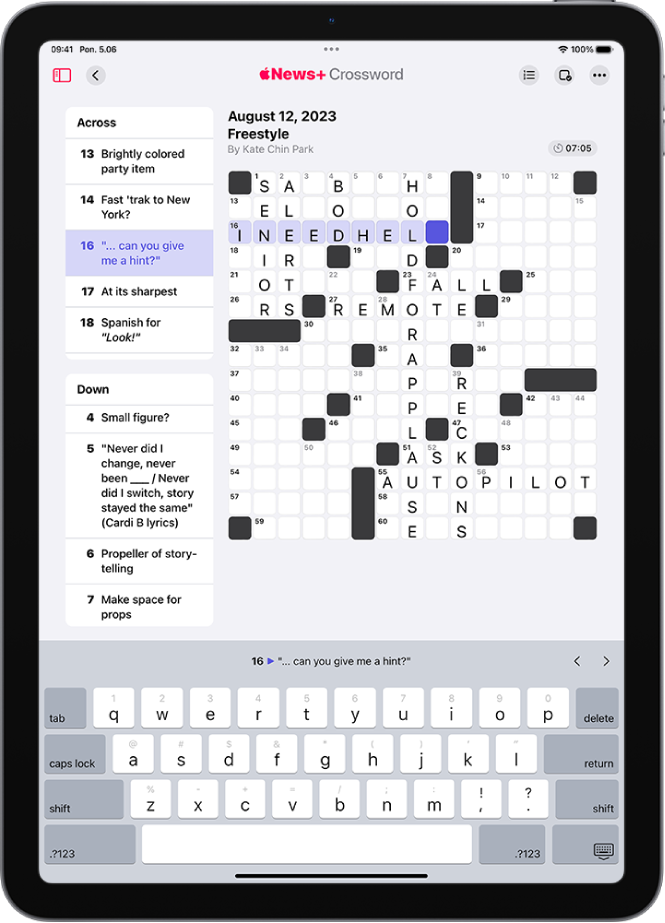
Opcje krzyżówek i mini krzyżówek
Jeśli nie masz pewności, czy wpisane hasło jest prawidłowe, możesz uzyskać pomoc. Stuknij w ![]() , aby uzyskać dostęp do następujących opcji:
, aby uzyskać dostęp do następujących opcji:
Autocheck (Automatyczne sprawdzenie): Stuknij w Autocheck, aby sprawdzić wprowadzone litery (oraz włączyć sprawdzanie kolejnych liter). Nieprawidłowe litery są oznaczane skreśleniem.
Check Square (Sprawdź pole), Check Word (Sprawdź hasło), Check Puzzle (Sprawdź krzyżówkę): Stuknij w żądaną opcję, aby zobaczyć wszystkie nieprawidłowe litery (oznaczone skreśleniem).
Reveal (Odsłoń): Stuknij w Reveal (Odsłoń), a następnie stuknij w Square (Pole), Word (Hasło) lub Puzzle (Krzyżówka), aby wyświetlić prawidłową odpowiedź.
Uwaga: Jeśli odsłonisz całość lub część krzyżówki, nie zostanie ona uwzględniona w tabeli wyników ani wliczona do Twojej serii.
Clear Puzzle (Wymaż krzyżówkę): Jeśli chcesz zacząć od nowa, możesz wymazać hasła w krzyżówce i wyzerować licznik czasu.
Ustawienia krzyżówek i mini krzyżówek
Stuknij w ![]() , a następnie stuknij w Settings (Ustawienia), aby zmienić następujące ustawienia:
, a następnie stuknij w Settings (Ustawienia), aby zmienić następujące ustawienia:
Show Timer (Pokaż licznik czasu): Stuknij w Show Timer (Pokaż licznik czasu), aby pokazać lub ukryć licznik czasu wyświetlany nad każdą krzyżówką. Innym sposobem pokazania lub ukrycia licznika czasu jest stuknięcie w
 .
.Highlight Linked Clues (Wyróżniaj powiązane pytania): Niektóre krzyżówki zawierają pytania odwołujące się do innych pytań. Możesz włączyć lub wyłączyć wyróżnianie haseł odwołujących się do tych pytań.
Always Autocheck (Zawsze sprawdzaj automatycznie): Jeśli podczas rozwiązywania krzyżówki lub mini krzyżówki włączysz opcję Autocheck, pozostanie ona włączona dla wszystkich krzyżówek tego typu, dopóki jej nie wyłączysz.
Skip Filled Squares (Pomijaj wypełnione pola): Domyślnie po wprowadzeniu litery zaznaczane jest następne puste pole w krzyżówce. Możesz wyłączyć tę opcję, aby zaznaczane było pole po prawej lub pole poniżej, niezależnie od tego, czy jest ono wypełnione.
At End of Word (Na końcu hasła): Wybierz Advance If Complete (Przejdź dalej, gdy gotowe), Always Advance (Zawsze przechodź dalej) lub Don’t Advance (Nie przechodź dalej).
Możesz także stuknąć w ![]() , aby wyświetlić dodatkowe informacje o krzyżówce lub udostępnić ją przy użyciu Wiadomości, Poczty lub w inny sposób.
, aby wyświetlić dodatkowe informacje o krzyżówce lub udostępnić ją przy użyciu Wiadomości, Poczty lub w inny sposób.